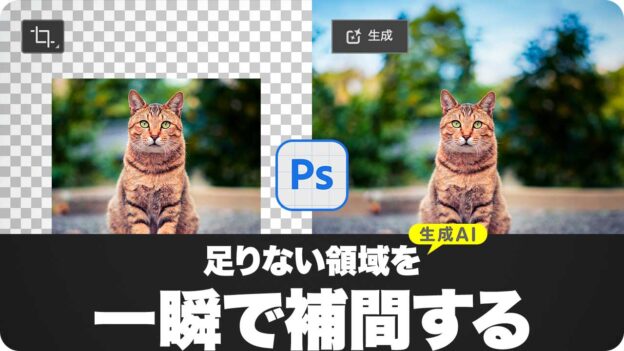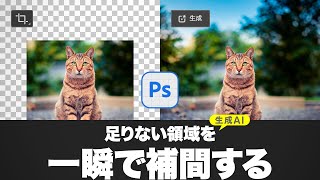足りない領域を補間する
[ 切り抜きツール ] で、仕上げサイズのバウンディングボックスが設定できたら、足りない領域の画像生成を開始しましょう。コンテキストタスクバーの [ 生成 ] をクリックするだけです。


切り抜きツールで仕上げサイズを設定
足りない領域を一瞬で補間する
生成を開始
生成を開始する操作は、コンテキストタスクバーの [ 生成 ] をクリックするだけです。生成拡張の場合は、プロンプトが省略できます。
【操作方法】
コンテキストタスクバーで、プロンプトを省略します。
[ 生成 ] をクリックします。
[ 生成 ] をクリック
すると、画像生成が始まります。クラウド処理のため時間がかかります。
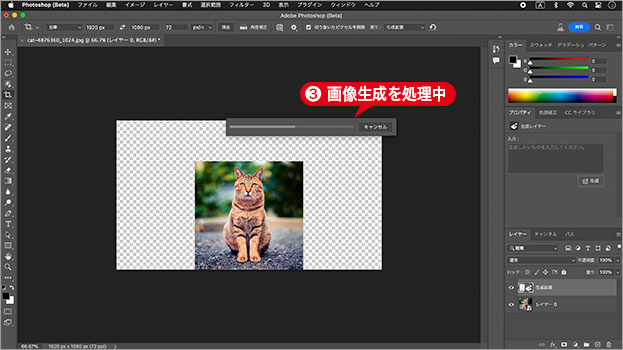
画像生成を処理中
画像生成が完了しました。
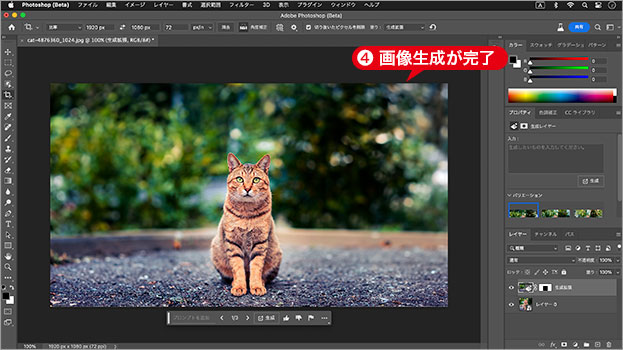
画像生成が完了
画像生成が完了すると、生成レイヤーが作成されます。
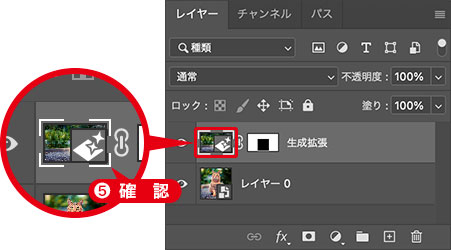
生成レイヤーを確認
バリエーションを選択
[ 生成拡張 ] は、1回につき、3種類のバリエーションを生成します。作例の場合、元画像にあまり情報が含まれていないので、バリエーションの変化が少ないです。
【操作方法】
[ プロパティ ] パネルで、[ バリエーション ] を展開します。
生成された3種類の中から、適した画像を選択します。
適した結果が出ない場合は、[ 生成 ] をクリックして、新しいバリエーションを追加します。
![[バリエーション]を展開](https://psgips.net/wp-content/uploads/2023/08/uf058_02_02_01.jpg)
[ バリエーション ] を展開
[ 生成 ] をクリック1回につき、3種類の新しいバリエーションが追加されます。クラウド処理のため時間がかかります。
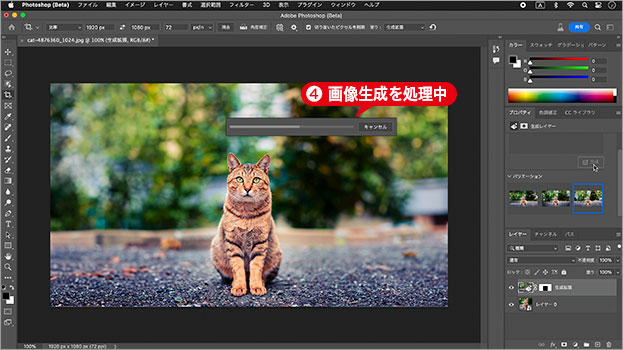
画像生成を処理中
画像生成が完了しました。
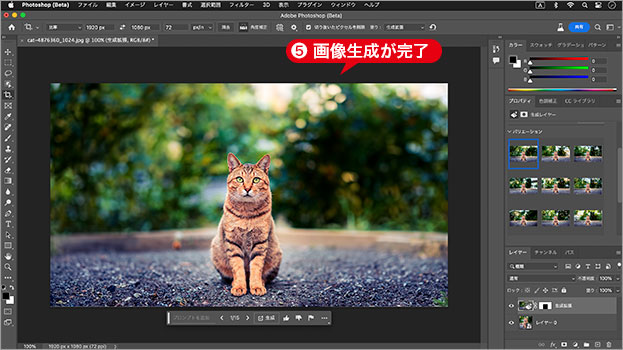
画像生成が完了
生成された新しいバリエーションを選択します。
![[バリエーション]を選択](https://psgips.net/wp-content/uploads/2023/08/uf058_02_02_06.jpg)
[ バリエーション ] を選択
ここでは、元画像の印象に、最も近いバリエーションを選びました。

最適な結果を選択
プロンプトで効率化!
これは、画像生成 AI すべてに言えることですが、結果は出たとこ勝負です。くじ引きのような感覚ですね。そこで、効率化を図るためのプロンプトをいかに作成するか? が課題となるワケです。

適したプロンプトで効率化
しかも、現状は英語のみの対応となっているので、英語が苦手な人 (私) には、さらに敷居が高いです。形容詞、動詞、名詞などを組み合わせてみましょう。現在は日本語に対応しています。
プロンプトを入力
作例では、不足領域を違和感なく拡張しやすい素材を使用しているので、バリエーションの変化も少ないです。たとえば、空の領域を広げたい場合は、プロンプトに「空が広がる爽やかな朝の公園」を入力して、バリエーションを追加してください。プロンプト : テキストの命令文
【操作方法】
[ プロパティ ] パネルで、[ 入力 ] に、任意のプロンプトを入力します。現在は日本語に対応しています。
A refreshing morning park where the sky spreads out (空が広がる爽やかな朝の公園)
[ 生成 ] をクリックします。
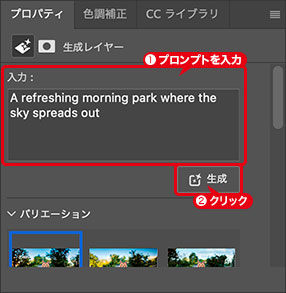
プロンプトを入力
画像生成が完了しました。バリエーションの上限は [ 60 ] です。
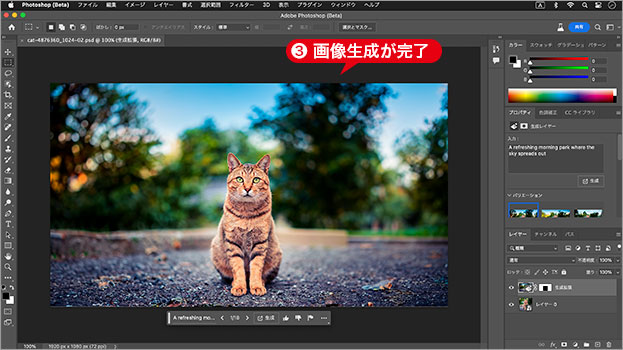
画像生成が完了
「生成拡張」を使って、足りない領域を補間することができました。

不足領域を違和感なく拡張することができた
最適な生成結果を選ぼう!
バリエーションの追加は、現在、選択中の生成レイヤーから、コンテキストタスクバー、または、[ プロパティ ] の [ 生成 ] をクリックすることで行えます。
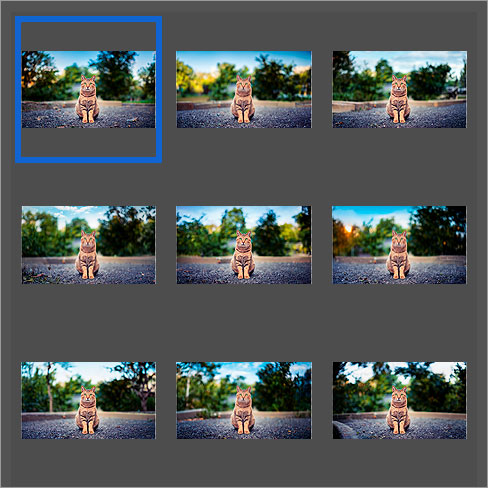
バリエーションの追加
ここで使用している素材画像には、被写体の周囲に公園らしきものが写っているので、プロンプトに「公園」に関するものを指定すれば、さらに違和感のない画像が多く生成できます。
バリエーションを削除
必要のないバリエーションは、削除しておきましょう。サムネールをオンマウスすると表示される、[ ゴミ箱 ] アイコンをクリックします。生成できるバリエーションの上限は、60 種類です。
![[ゴミ箱]をクリック](https://psgips.net/wp-content/uploads/2023/07/uf053_02_02_07b.jpg)
[ ゴミ箱 ] をクリック

フリーのグラフィックデザイナーです。カタログ、ポスター、パッケージなど様々な分野に携わってきました。
ページ: 1 2